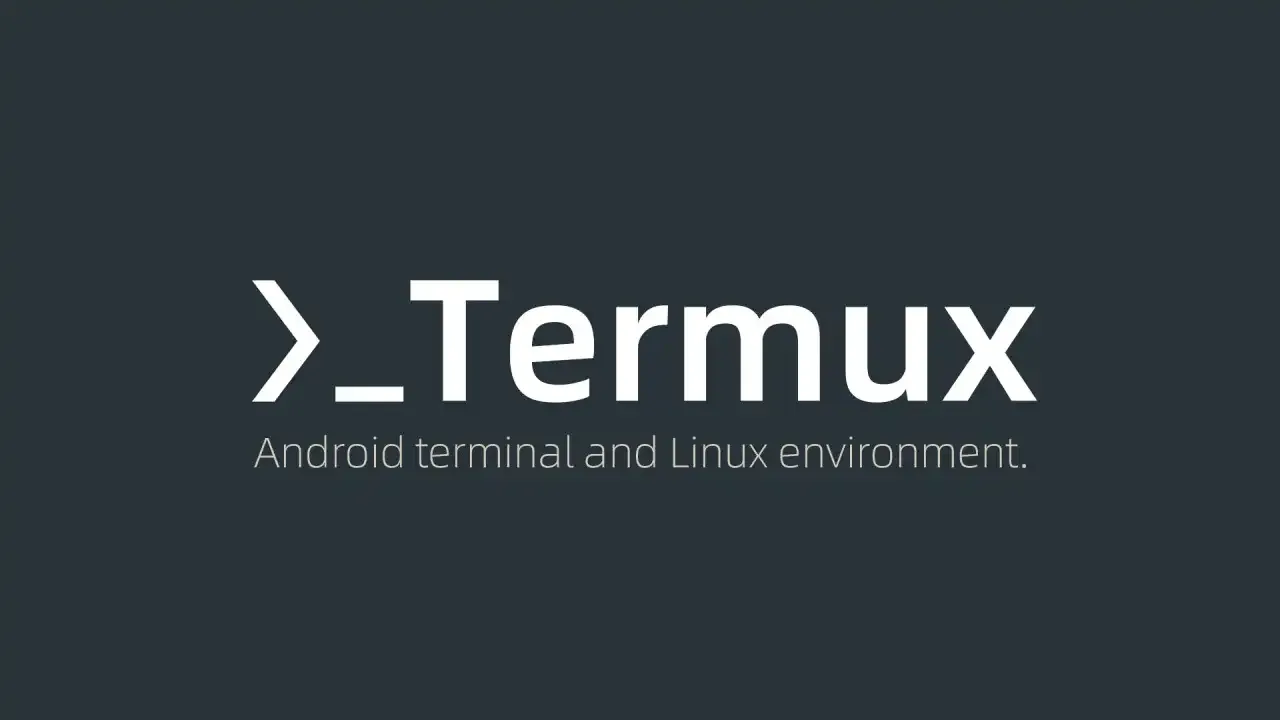Transforme seu Android em um Ambiente de Desenvolvimento Completo com Termux
Durante um processo seletivo para monitorar um curso de desenvolvimento web para meninas do ensino médio, algo chamou minha atenção: mais de 50% dessas jovens brilhantes, que estavam super empolgadas para aprender, não tinham acesso a um computador ou notebook. Isso me fez refletir sobre como poderíamos superar essa barreira e oferecer oportunidades iguais para todos.
Foi então que descobri o Termux, um aplicativo incrível que transforma qualquer dispositivo Android em um ambiente de desenvolvimento completo. Decidi criar este tutorial para compartilhar com vocês uma maneira simples de começar a programar, mesmo sem um computador tradicional.
Aqui vou mostrar passo a passo como configurar e usar o Termux. Apenas siga os comandos como estão.
Exemplo:
pkg install python
Nesse caso, você deve digitar apenas o comando pkg install python. Não adicione nada mais.
Vamos nessa!
Passo 1: Instalar o Termux
Para começar, instale o Termux em seu dispositivo Android seguindo estes passos simples:
- Abra a Google Play Store.
- Procure por "Termux" e instale o aplicativo.
- Abra o Termux após a instalação.
Passo 2: Instalar o Python e Git
Agora, precisamos preparar o ambiente instalando Python e Git. Siga estes passos:
Atualize os pacotes do Termux:
pkg update && pkg upgrade
Instale o Python (nesse caso, criei o tutorial usando o Python como linguagem).
pkg install python
Confirme a instalação pressionando y quando solicitado.
Instale o Git:
pkg install git
Passo 3: Criar e Configurar um Ambiente Virtual
Vamos configurar um ambiente virtual para o seu projeto:
Instale o virtualenv:
pip install virtualenv
Crie um diretório para o seu projeto:
mkdir meuprojeto
Navegue até o diretório do projeto:
cd meuprojeto/
Crie um ambiente virtual:
virtualenv env
Ative o ambiente virtual:
. env/bin/activate
Passo 4: Instalar Django e Configurar o Projeto
Utilizei o Django para criar e configurar o projeto, mas você pode optar pelo framework de sua preferência. Basta seguir a lógica de instalação e configuração específica para o framework que escolher. Abaixo, explico como fazer isso com o Django:
Instale o Django dentro do ambiente virtual:
pip install django
Crie um novo projeto Django:
django-admin startproject mysite .
Configure o ambiente criando as tabelas necessárias:
python manage.py migrate
Inicie o servidor de desenvolvimento do Django:
python manage.py runserver
Para parar o servidor, pressione Ctrl + C.
Passo 5: Instalar e Usar o Editor Micro
Vamos instalar o editor Micro e aprender alguns atalhos úteis. Existem diversos editores disponíveis, como VIM, Nano, e Emacs. Escolhi o Micro pela sua simplicidade e facilidade de uso, mas sinta-se à vontade para testar os outros e ver com qual você se identifica mais.
Instale o Micro:
pkg install micro
Para criar um novo arquivo ou abrir e editar um arquivo existente com o Micro:
micro nome_do_arquivo.html
Para salvar o arquivo, pressione Ctrl + S. Para sair do Micro, pressione Ctrl + Q.
Atalhos Comuns no Micro:
- Salvar:
Ctrl + S - Sair:
Ctrl + Q - Copiar:
Ctrl + C - Cortar:
Ctrl + X - Colar:
Ctrl + V - Desfazer:
Ctrl + Z - Refazer:
Ctrl + Y - Procurar:
Ctrl + F - Ir para linha:
Ctrl + G
Passo 6: Visualizar Arquivos Estáticos
Para visualizar arquivos HTML sem configurar um projeto Django completo (ou outro framework), especialmente se você estiver desenvolvendo ou aprendendo o básico de HTML e CSS, você pode usar o servidor simples do Python. Essa é uma ótima alternativa para testar rapidamente suas páginas web.
Use o servidor simples do Python:
python3 -m http.server
Isso iniciará um servidor simples que serve arquivos estáticos na pasta atual. Acesse http://localhost:8000 no seu navegador para visualizar o conteúdo.
Passo 7: Configurar Git e GitHub
Configure o Git para gerenciar seu projeto e enviá-lo ao GitHub:
Importante: No passo a passo para configurar o GitHub, lembre-se de substituir as informações genéricas, como "seu usuário" e "seu e-mail", pelas suas informações pessoais. Isso garantirá que todas as configurações sejam aplicadas corretamente ao seu perfil.
Crie um repositório vazio no GitHub:
- Acesse GitHub e faça login na sua conta.
- Clique em New para criar um novo repositório.
- Dê um nome e clique em Create repository.
Configure o Git:
git config --global user.name "seu nome"
git config --global user.email "seu email"
Gerar e configurar a chave SSH:
ssh-keygen -t rsa -b 4096 -C "seu email"
Pressione Enter para aceitar o local padrão do arquivo.
cat ~/.ssh/id_rsa.pub
Copie o conteúdo exibido.
Adicione a chave SSH ao GitHub:
- No GitHub, vá para Settings > SSH and GPG keys.
- Clique em New SSH key.
- Dê um nome para a chave e cole o conteúdo da chave pública.
- Clique em Add SSH key para salvar.
Passo 8: Inicializar o Repositório Git e Enviar Arquivos para o GitHub
Finalmente, inicialize o Git em seu projeto e envie-o ao GitHub:
Navegue até o diretório do projeto:
cd ~/meuprojeto
Inicialize o repositório Git:
git init
Adicione todos os arquivos ao repositório:
git add .
Faça o primeiro commit:
git commit -m "Primeiro commit"
Adicione o repositório remoto no GitHub:
git remote add origin git@github.com:usuario/nome-do-repositorio.git
Importante: Após o comandogit remote add origin, substitua o caminhogit@github.com:usuario/nome-do-repositorio.gitpelo caminho do seu repositório, que pode ser encontrado na página do seu repositório no GitHub. Isso garantirá que o repositório remoto esteja corretamente vinculado ao seu projeto.
Envie os arquivos para o GitHub:
git push -u origin master
Dica para Iniciantes:
Se possível, use um teclado Bluetooth, pois ele facilita bastante a digitação, especialmente ao usar o editor Micro (ou qualquer outro editor de sua escolha). No entanto, não se intimide se você não tiver um teclado externo. Todo o processo descrito aqui foi feito usando o teclado do próprio tablet, então, mesmo sem um teclado adicional, você pode começar e seguir em frente! A prática leva à perfeição, e o mais importante é dar o primeiro passo.
Espero que este tutorial tenha sido útil para transformar seu dispositivo Android em um ambiente de desenvolvimento robusto e acessível. Seja você um desenvolvedor experiente ou alguém iniciando sua jornada na programação, a democratização do acesso à tecnologia é um passo fundamental para o avanço da nossa comunidade.
Se você encontrou valor neste artigo, não hesite em compartilhar com colegas e amigos. Juntos, podemos construir uma rede de aprendizado e inovação que beneficia a todos.
Obrigado por ler, e até o próxima!
Ana P. Lourenço